如何在Excel中完全复制一个Sheet表格
我们使用的Excel,有时候需要复制一个完全一样的表格以备使用。本文带大家了解一下,如何在Excel中完全复制一个Sheet表格?一起来看看吧~

工具/原料
Excel版本:Microsoft Office 专业增强版 2016
电脑系统:windows 10
方法/步骤
1.打开一个文档。准备一个文档。
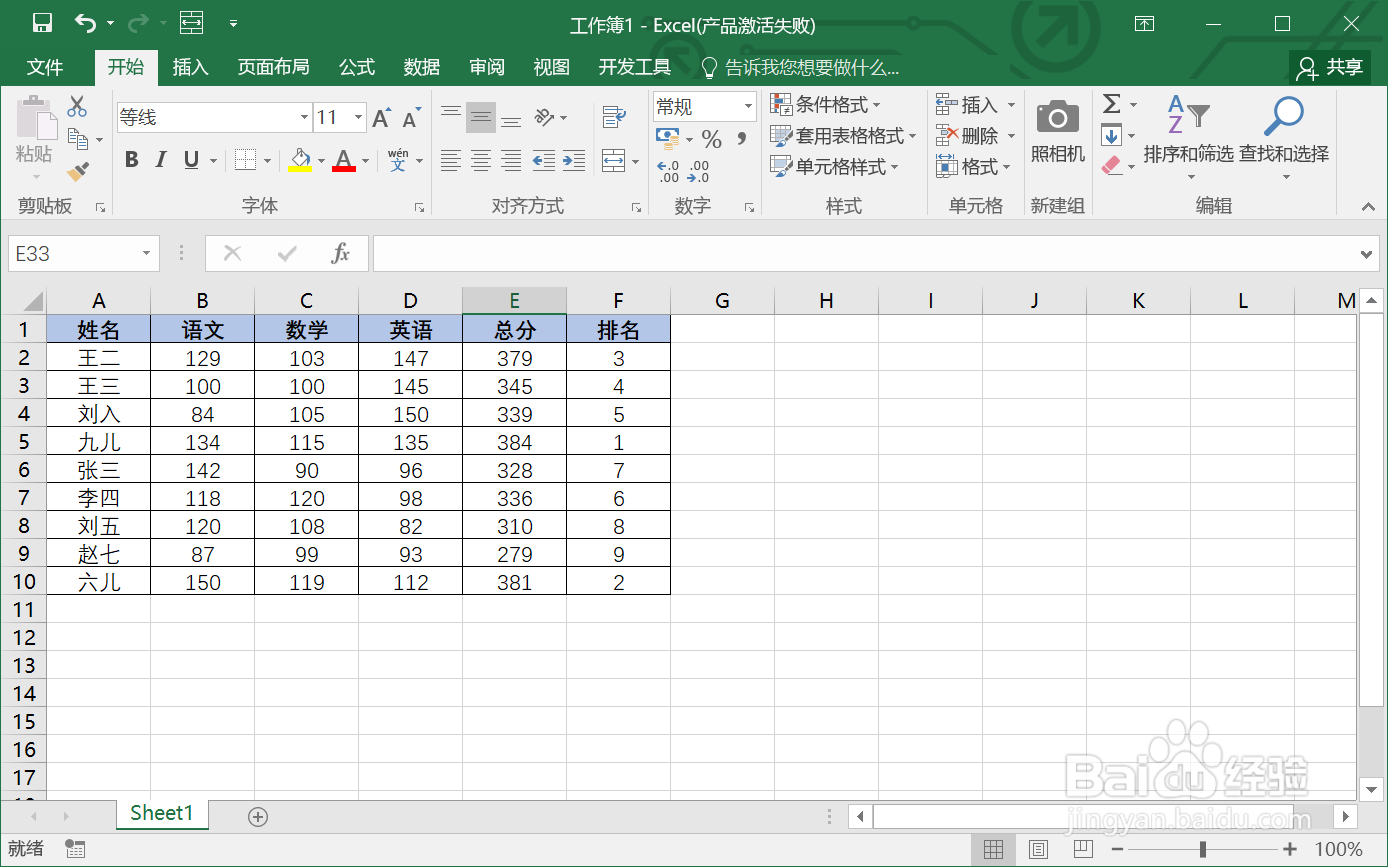
2.在sheet1右键,找到“复制或移动”。

3.进入“移动或复制工作表”。
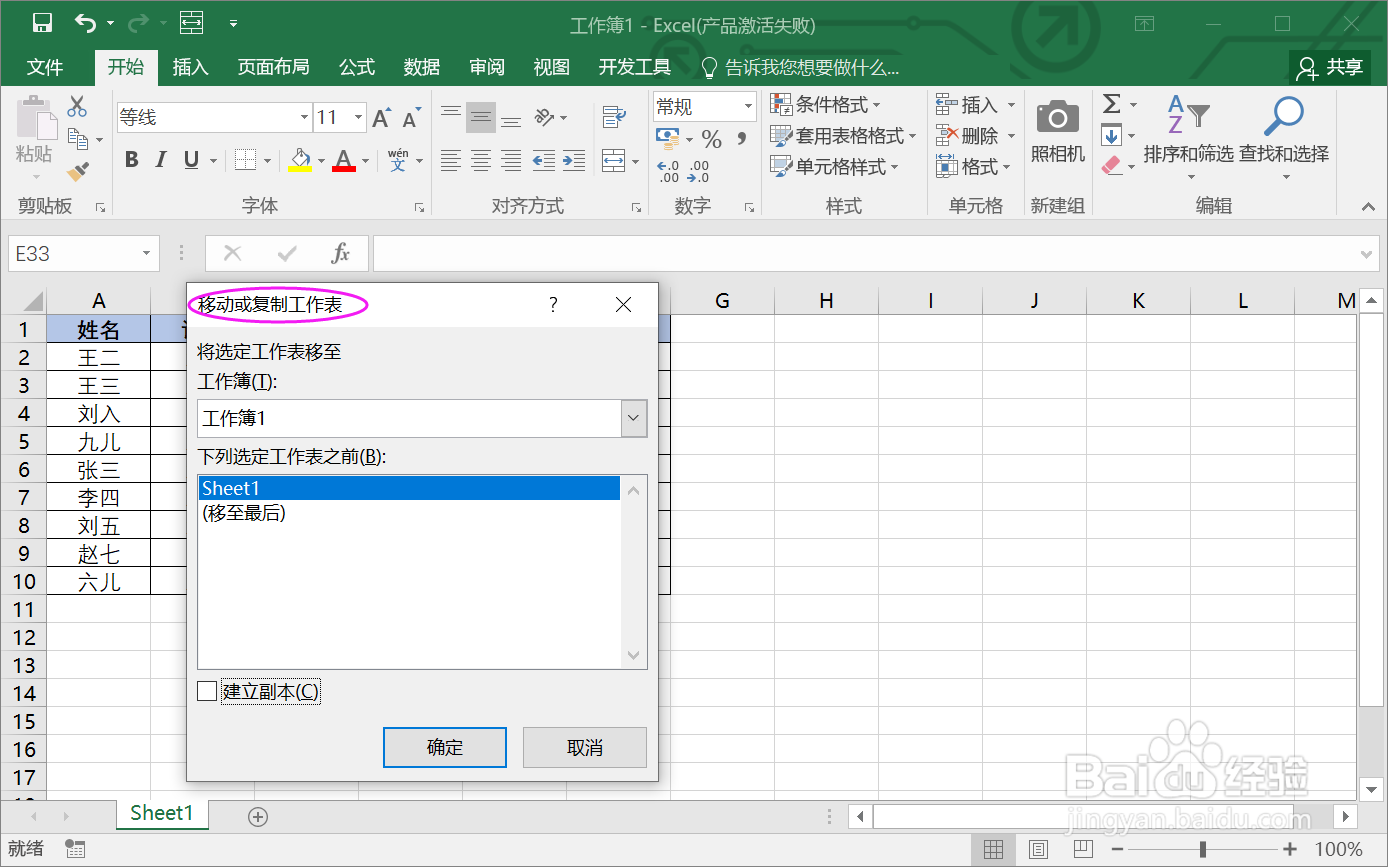
4.下拉工作簿,选择要复制生成的表位置。这里我们选择新工作簿。

5.勾选“建立副本”。
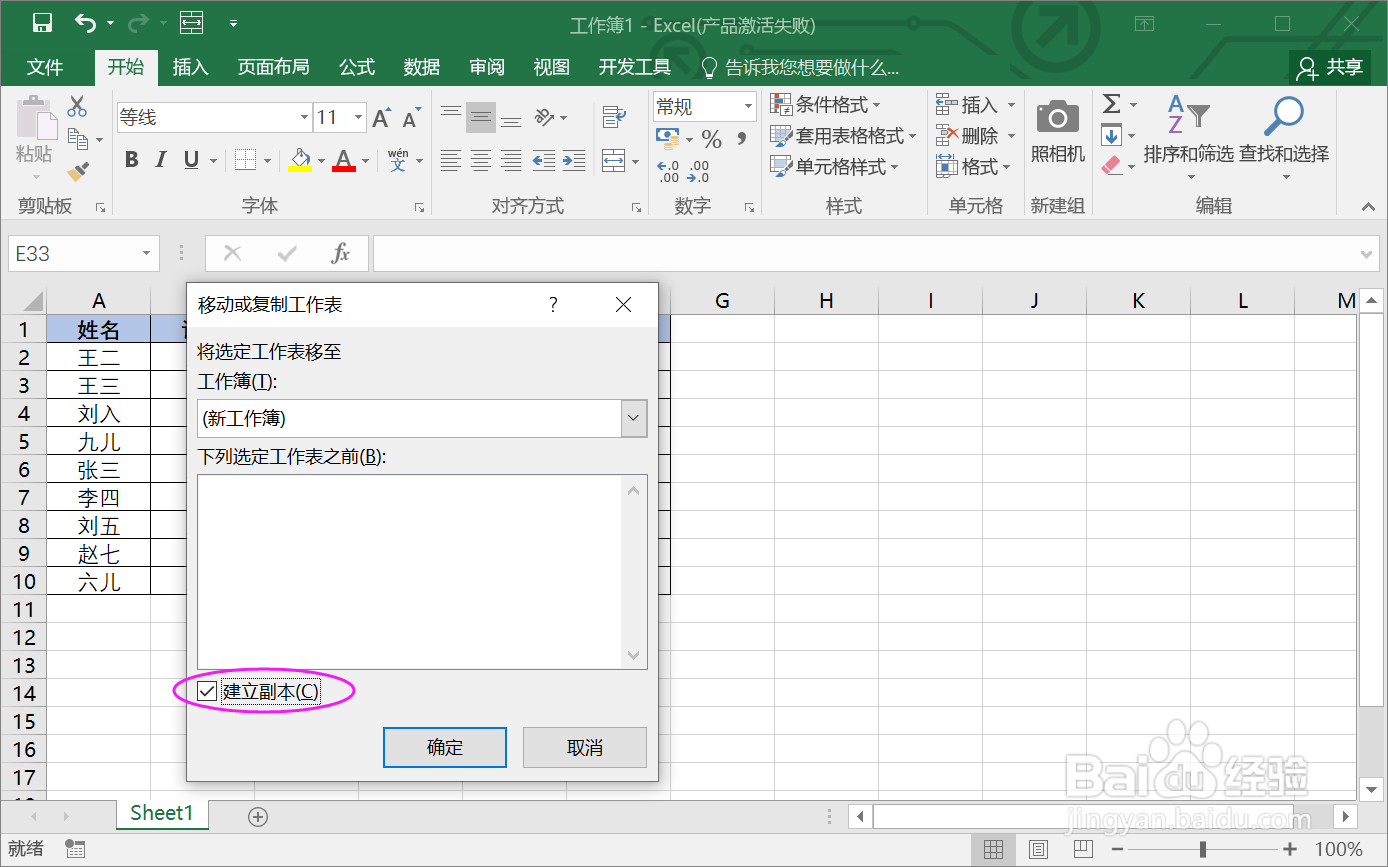
6.确定后,完全复制的表格创建完成。
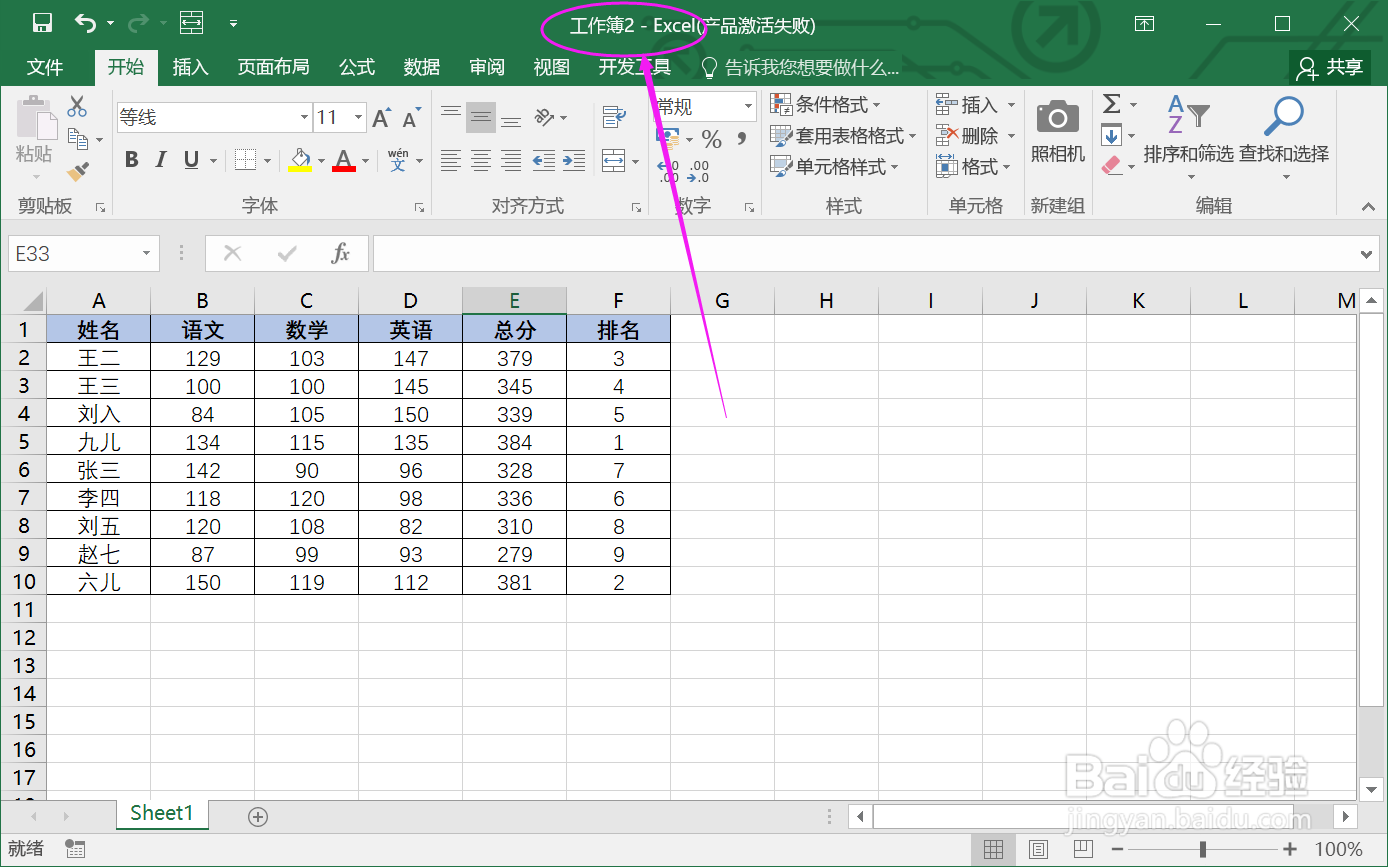
总结:
1.打开一个文档。
2.在sheet1右键,找到“复制或移动”。
3.进入“移动或复制工作表”。
4.下拉工作簿,选择要复制生成的表位置。
5.勾选“建立副本”。
6.确定后,完全复制的表格创建完成。
注意事项
Tips:复制一个表格,要勾选建立副本,否则就是移动表格了。
声明:本网站引用、摘录或转载内容仅供网站访问者交流或参考,不代表本站立场,如存在版权或非法内容,请联系站长删除,联系邮箱:site.kefu@qq.com。
阅读量:127
阅读量:45
阅读量:100
阅读量:146
阅读量:22